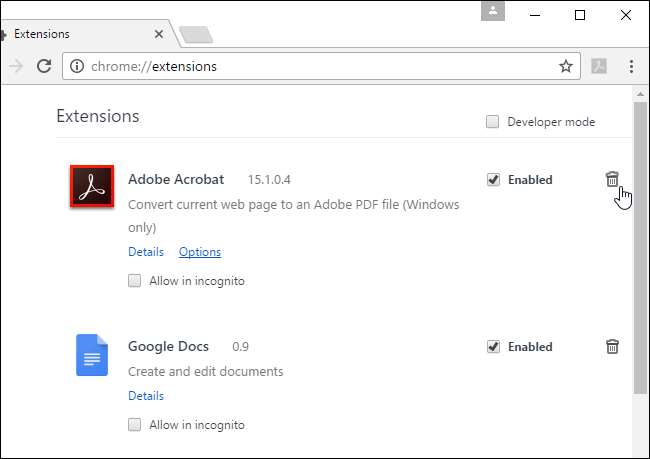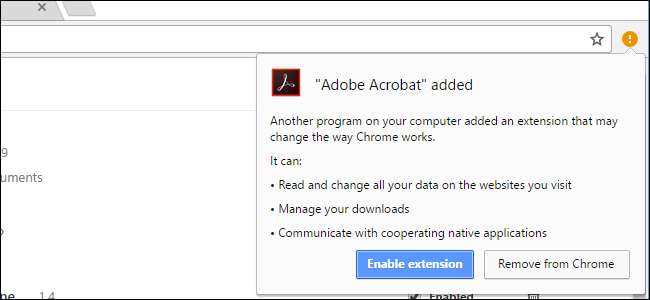
Adobe tilføjede for nylig en browserudvidelse til sin Adobe Acrobat Reader DC software. Adobe forsøger automatisk at installere udvidelsen i Google Chrome, men Chrome beder dig om tilladelse, før den aktiveres.
I øjeblikket tilbydes denne udvidelse kun på Windows og kun til Google Chrome. Adobe muligvis aktiverer det i andre browsere og operativsystemer i fremtiden.
Det tilbyder funktioner, du ikke har brug for, som allerede er en del af Chrome
RELATEREDE: De bedste PDF-læsere til Windows
Første ting først: du har ikke brug for denne udvidelse til se PDF-dokumenter i Google Chrome. Google Chrome har en integreret PDF-læser, og Adobe Acrobat Reader PDF-læsning-plugin er adskilt fra udvidelsen. Du behøver ikke engang at aktivere udvidelsen for at bruge Adobe Reader normalt.
Klik på "Fjern fra Chrome", og du kan fortsætte med at se PDF-filer og bruge Adobe Reader normalt.
RELATEREDE: Sådan udskrives til PDF i Windows: 4 tip og tricks
Denne browserudvidelse indeholder også et par andre funktioner - ingen af dem har du brug for. Dens værktøjslinjeikon siger, at det kan "Konvertere den aktuelle webside til en Adobe PDF-fil." Det lyder praktisk, men det kan du udskrive til PDF i Chrome uden yderligere software. Klik bare på menuknappen, vælg "Udskriv", klik på knappen "Skift" under Destination, og vælg "Gem som PDF". Udskriv dokumentet herfra, og Chrome gemmer det som en PDF-fil. Windows 10 har nu også indbygget PDF-udskrivning.
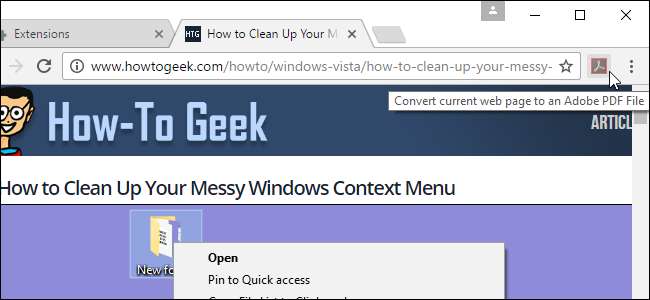
Udvidelsens værktøjslinjeknap giver dig også mulighed for hurtigt at skifte fra at se PDF-filer til at åbne dem i Acrobat Reader DC på dit skrivebord.
Dette er dog også en funktion, der er tilgængelig i Chrome uden browserudvidelsen. Mens du ser en PDF i Chromes indbyggede PDF-læser, kan du klikke på knappen "Download" øverst til højre på PDF-læserens side for at downloade den til dit skrivebord og derefter åbne den i Adobe Reader DC.
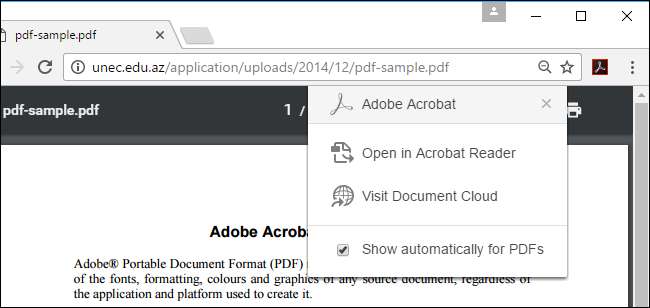
Udvidelsen deler anonyme brugsdata med Adobe
Adobe Acrobat-udvidelsen hæver øjenbrynene på grund af de tilladelser, den beder om. Det ønsker at "læse og ændre alle dine data på de websteder, du besøger", "administrere dine downloads" og "kommunikere med samarbejdende native applikationer". Dette er faktisk ikke så usædvanligt - browserudvidelser har normalt brug for en masse tilladelser for at integrere med din webbrowsing.
Adobe aktiverer dog også "Adobes produktforbedringsprogram", når du installerer udvidelsen. Som standard sender udvidelsen "anonyme brugsoplysninger til Adobe med henblik på produktforbedring". Hvis du vil deaktivere denne funktion, mens du bruger udvidelsen, kan du højreklikke på "Adobe Reader" -udvidelsesikonet på Chromes værktøjslinje, klikke på "Indstillinger", fjerne markeringen i afkrydsningsfeltet og klikke på "Gem".
Adobe leverer flere detaljer om, hvad der er indsamlet , og programmet ser ikke så dårligt ud, som det måske lyder. Adobes webside hævder, at den kun indsamler oplysninger om din browsertype, Adobe Reader-version og de funktioner, du bruger i selve udvidelsen. Adobe hævder, at det ikke indsamler brugsoplysninger om din webbrowsing, som du måske har mistanke om fra de omfattende tilladelser, som softwaren beder om.

Bundlinje: Du burde sandsynligvis ikke installere udvidelsen
Denne udvidelse får negativ opmærksomhed, fordi Adobe forsøger at installere den automatisk i Chrome via en automatisk Adobe Reader DC-opdatering. Disse opdateringer bruges normalt til at installere sikkerhedsopdateringer. Automatiske opdateringer kan tilføje nye funktioner til selve Adobe Reader DC, men folk forventer ikke, at de installerer browserudvidelser i baggrunden.
Hvis du ser på det, er udvidelsen ikke så dårlig, som det kan se ud. Det tilbyder nogle funktioner, som de fleste slet ikke har brug for, men det deler ikke så meget "anonym brugsinformation", som du måske tror. Det er uden tvivl ikke rigtig "spyware", da det er blevet døbt af nogle websteder.
Men vi anbefaler stadig ikke at bruge denne browserudvidelse. Vi anbefaler ved at bruge så få browserudvidelser som muligt for at være sikker , og installation af en browserudvidelse med stor adgang til dit system og evnen til at kommunikere med Adobe Reader - et program, der tidligere har haft en hel del sikkerhedsproblemer - virker ikke som en god idé.
Hvis du har installeret udvidelsen og ikke længere vil have den, skal du afinstallere den fra Chrome. Klik på Chromes menuknap, vælg Flere værktøjer> Udvidelser, og klik på papirkurven til højre for "Adobe Acrobat" for at fjerne den fra din browser.